Python 给屏幕打印信息加上颜色的实现方法
语法
print('\033[显示方式;字体色;背景色m文本\033[0m')
# 三种设置都可以忽略不写,都不写则为默认输出
配置如下
# 字体 背景 颜色 # --------------------------------------- # 30 40 黑色 # 31 41 红色 # 32 42 绿色 # 33 43 黄色 # 34 44 蓝色 # 35 45 紫红色 # 36 46 青蓝色 # 37 47 白色 # # 显示方式 # ------------------------- # 0 终端默认设置 # 1 高亮显示 # 4 使用下划线 # 5 闪烁 # 7 反白显示 # 8 不可见
举几个例子
# 高亮显示,字体紫红色,背景白色
text = 'Hello World'
print(f'\033[1;35;47m{text}\033[0m')
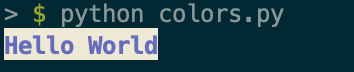
# 默认显示,字体紫红色,背景白色
text = 'Hello World'
print(f'\033[35;47m{text}\033[0m')

# 默认显示,字体紫红色,背景默认
text = 'Hello World'
print(f'\033[35m{text}\033[0m')
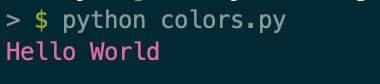
往往我们更关注字体颜色,几个字体颜色效果如下,我用的 iTerm2 的深色背景,效果会有点偏差
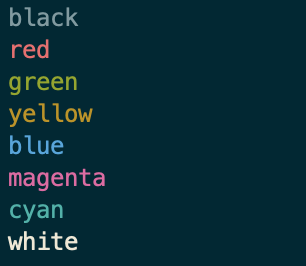
如果你想看所有组合的颜色,可以查看这篇文章 Go语言在Linux环境下输出彩色字符
工具化
这个语法看起来还是很别扭的,平常使用我们可以封装起来。
#!/usr/bin/env python
# -*- coding:utf-8 -*-
# Author: wxnacy(wxnacy@gmail.com)
from enum import Enum
class Color(Enum):
BLACK = 30
RED = 31
GREEN = 32
YELLOW = 33
BLUE = 34
MAGENTA = 35
CYAN = 36
WHITE = 37
def print_color(text: str, fg: Color = Color.BLACK.value):
print(f'\033[{fg}m{text}\033[0m')
# 打印红色文字
print_color('Hello World', fg = Color.RED.value)
总结
以上所述是小编给大家介绍的Python 给屏幕打印信息加上颜色的实现方法,希望对大家有所帮助,如果大家有任何疑问欢迎给我留言,小编会及时回复大家的!
相关推荐
-
python opencv检测目标颜色的实例讲解
实例如下所示: # -*- coding:utf-8 -*- __author__ = 'kingking' __version__ = '1.0' __date__ = '14/07/2017' import cv2 import numpy as np import time if __name__ == '__main__': Img = cv2.imread('example.png')#读入一幅图像 kernel_2 = np.ones((2,2),np.uint8)#2x2的卷积核
-
Python实现屏幕截图的两种方式
使用windows API 使用PIL中的ImageGrab模块 下面对两者的特点和用法进行详细解释. 一.Python调用windows API实现屏幕截图 好处是 灵活 速度快 缺点是: 写法繁琐 不跨平台 import time import win32gui, win32ui, win32con, win32api def window_capture(filename): hwnd = 0 # 窗口的编号,0号表示当前活跃窗口 # 根据窗口句柄获取窗口的设备上下文DC(Divice C
-
Python写的Tkinter程序屏幕居中方法
本文适用场景:想用Tkinter开发界面程序并屏幕居中,但没找到相应的API. 这两天玩了玩Tkinter,感觉不错,就是屏幕居中这个问题在网上搜了很长时间也没 找到答案,最后没办法,看它的文档,用自己的方法实现了. 方法很土,就是获取初始化的窗体大小和屏幕大小,再通过计算得到大体值. 以下是代码: 复制代码 代码如下: #! /usr/bin/python ''' File : screenCenter.pyw Author : Mike E-Mail : M
-
使用Python读取安卓手机的屏幕分辨率方法
直接代码吧: import os import sys import json import re def _get_screen_size(): '获取手机屏幕大小' size_str = os.popen('adb shell wm size').read() if not size_str: print('请安装 ADB 及驱动并配置环境变量') sys.exit() m = re.search(r'(\d+)x(\d+)', size_str) if m: return "{height
-
python中matplotlib的颜色及线条控制的示例
下次用python画图的时候选色选点都可以直接参考这边,牛逼!分享给大家,也给自己留个笔记. 参考网址: http://stackoverflow.com/questions/22408237/named-colors-in-matplotlib http://stackoverflow.com/questions/8409095/matplotlib-set-markers-for-individual-points-on-a-line 第二个参考网址给出了linestyle可选参数: '-'
-
Python+matplotlib绘制不同大小和颜色散点图实例
具有不同标记颜色和大小的散点图演示. 演示结果: 实现代码: import numpy as np import matplotlib.pyplot as plt import matplotlib.cbook as cbook # Load a numpy record array from yahoo csv data with fields date, open, close, # volume, adj_close from the mpl-data/example directory
-
Python实现屏幕截图的代码及函数详解
废话不多说,先给大家看下python实现屏幕截图的代码,具体代码如下所述: from selenium import webdriver import time def capture(url, save_fn="capture.png"): browser = webdriver.Firefox() # Get local session of firefox browser.set_window_size(1200, 900) browser.get(url) # Load pag
-
python画柱状图--不同颜色并显示数值的方法
用python画柱状图容易,但是如何对不同柱子使用不同颜色呢?同时在柱子顶端显示精确数值? 主要用的方法为: atplotlib.pyplot.bar(left, height, width=0.8, bottom=None, hold=None, data=None, **kwargs) 参数说明: left: 每一个柱形左侧的X坐标 height:每一个柱形的高度 width: 柱形之间的宽度 bottom: 柱形的Y坐标 color: 柱形的颜色 下面是代码示例(首先请先安装numpy以及
-
Python编写屏幕截图程序方法
正在编写的程序用的很多Windows下的操作,查了很多资料.看到剪切板的操作时,想起以前想要做的一个小程序,当时也没做,现在正好顺手写完. 功能:按printscreen键进行截图的时候,数据保存在剪切板里面,很不方便.比如游戏的时候截一个瞬间的图片,但你不能退出游戏保存图片,不方便多次截图.而我也不喜欢安装各种软件,所以准备写这个工具. 思路:一个是自定义快捷键,截图,保存.考虑到很可能各种冲突,取消.然后还是用按printscreen来截图,然后从剪切板读取图片数据,保存.想法是,先监听键盘
-
Python 给屏幕打印信息加上颜色的实现方法
语法 print('\033[显示方式;字体色;背景色m文本\033[0m') # 三种设置都可以忽略不写,都不写则为默认输出 配置如下 # 字体 背景 颜色 # --------------------------------------- # 30 40 黑色 # 31 41 红色 # 32 42 绿色 # 33 43 黄色 # 34 44 蓝色 # 35 45 紫红色 # 36 46 青蓝色 # 37 47 白色 # # 显示方式 # ------------------------- #
-
Python获取电脑硬件信息及状态的实现方法
本文以实例形式展示了Python获取电脑硬件信息及状态的实现方法,是Python程序设计中很有实用价值的技巧.分享给大家供大家参考之用.具体方法如下: 主要功能代码如下: #!/usr/bin/env python # encoding: utf-8 from optparse import OptionParser import os import re import json def main(): try: parser = OptionParser(usage="%prog [optio
-
python 扩展print打印文件路径和当前时间信息的实例代码
pinrt函数我们经常使用,但是有时候python自带的print函数打印的信息不够详细,我们可以扩展一下,打印更多的信息,例如程序文件绝对路径.当前日期时间.消息等等.这里我参考了ydf网友写的猴子补丁(monkey patch)法. # -*- coding: utf-8 -*- # @Author : ydf # @Time : 2019/5/9 19:02 """ 不直接给print打补丁,自己重新赋值. """ import sys i
-
python json 递归打印所有json子节点信息的例子
我就废话不多说了,直接上代码吧 def json_txt(self, dic_json): #self.debug_print("json_txt") if isinstance(dic_json, dict): # 判断是否是字典类型isinstance 返回True false for key in dic_json: #dic_json = json.loads(s) s = dic_json[key] #self.debug_print(str(len(s)) + "
-
python日志通过不同的等级打印不同的颜色(示例代码)
1,不用第三方库 # coding: utf-8 import logging BLACK, RED, GREEN, YELLOW, BLUE, MAGENTA, CYAN, WHITE = range(8) RESET_SEQ = "\033[0m" COLOR_SEQ = "\033[1;%dm" COLORS = { 'WARNING': GREEN, 'INFO': WHITE, 'DEBUG': BLUE, 'CRITICAL': YELLOW, 'ERR
-
python在屏幕上点击特定按钮或图像效果实例
目录 想要的效果 需要用到的函数库 PyAutoGUI——图形用户界面自动化(主要用到这个) Pillow——图像处理 OpenCV——是开源的计算机视觉和机器学习库(不太了解,问题不大) 前面的看不看都一样进入正题 图片定位不稳定的四种解决方案 方案介绍 1.模糊定位 2.灰度匹配 3.指定范围 4.多图定位 补充:Python实现鼠标自动控制到屏幕指定位置,并点击 总结 想要的效果 大概就是搞个windows桌面自动点击程序,以新浪微博自动点赞为例. 需要用到的函数库 PyAutoGUI——
-
Python实现Logger打印功能的方法详解
前言 众所周知在Python中有专门用于logger打印的套件叫logging,但是该套件logger仅接收一个字符串类型的logger打印信息.因此,我们在使用是需要先提前将要打印的信息拼接成一个字符串之后才行,这样对于代码的整洁性并不好. 我在logging的基础上实现了一个类似于Java的logback的logger打印工具,实现比较简单,能够应对一些简单的logger打印需求,希望对大家能有帮助.下面话不多说了,来一起看看详细的介绍: LoggerFactory 该类用作生成其他调用类的
-
python中的被动信息搜集
概述: 被动信息搜集主要通过搜索引擎或者社交等方式对目标资产信息进行提取,通常包括IP查询,Whois查询,子域名搜集等.进行被动信息搜集时不与目标产生交互,可以在不接触到目标系统的情况下挖掘目标信息. 主要方法:DNS解析,子域名挖掘,邮件爬取等. DNS解析: 1.概述: DNS(Domain Name System,域名系统)是一种分布式网络目录服务,主要用于域名与IP地址的相互转换,能够使用户更方便地访问互联网,而不用去记住一长串数字(能够被机器直接读取的IP). 2.IP查询: IP查
-
如何利用python turtle绘图自定义画布背景颜色
目录 python turtle自定义画布背景色 python turtle设置背景图片 总结 python turtle自定义画布背景色 turtle是python一个简单好用的绘图包,它可以通过设计坐标来实时控制绘图. 安装很简单,一行命令: pip install turtle 这里只介绍如何设置画布背景颜色.它一般是在绘图的最开始进行设置的,可以使用screensize(width, height, bg)函数,其中的三个参数分别是画布的宽.高.背景颜色.宽高的单位是像素,如果用小数表示
-
Django Python 获取请求头信息Content-Range的方法
request请求头信息的键会加上HTTP_转换成大写存到request.META中 因此你只需要 content_range = request.META['HTTP_CONTENT_RANGE'] 这样就可以获取到Content-Range的信息. django官网的解释: A standard Python dictionary containing all available HTTP headers. Available headers depend on the client and
随机推荐
- Golang极简入门教程(一):基本概念
- SSH框架网上商城项目第2战之基本增删查改、Service和Action的抽取
- iOS7 毛玻璃特效代码
- python实现dict版图遍历示例
- js图片延迟加载的实现方法及思路
- 整理的一些实用WordPress后台MySQL操作命令
- php中define用法实例
- aspjpeg组件使用方法
- 深入多线程之:用Wait与Pulse模拟一些同步构造的应用详解
- 关于MySQL innodb_autoinc_lock_mode介绍
- JavaScript中操作字符串小结
- C#中委托的基本概念介绍
- Java实现SSH模式加密
- Javabean基于xstream包实现转XML文档的方法
- PowerShell入门教程之快速学习PowerShell的几个方法
- java简单操作word实例
- js判断鼠标左、中、右键哪个被点击的方法
- zTree插件之单选下拉菜单实例代码
- js基于cookie记录来宾姓名的方法
- c#自带缓存使用方法 c#移除清理缓存

